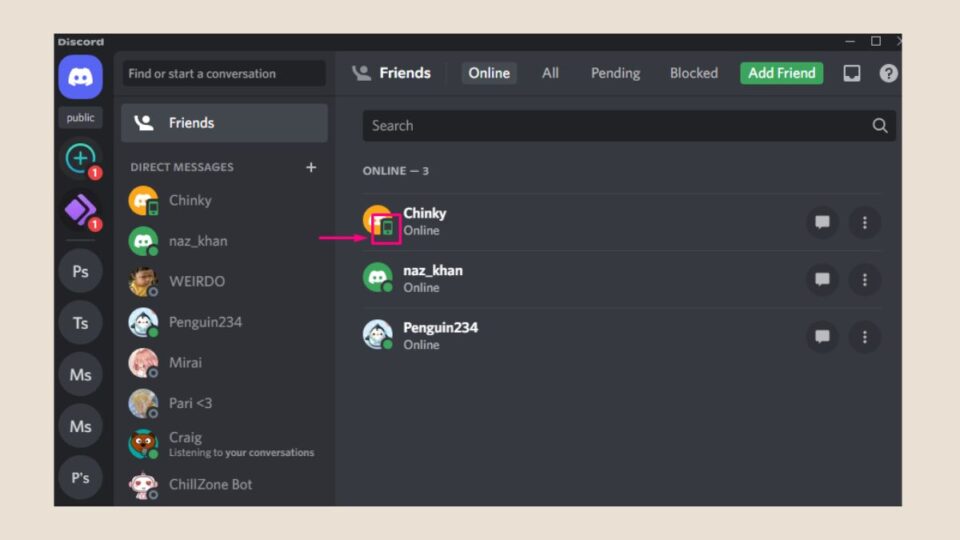Discord – ứng dụng giao tiếp hàng đầu và được nhiều người sử dụng nhất hiện nay. Tuy nhiên, không phải ai cũng biết được Discord là gì. Những ưu điểm và cách sử dụng Discord trên điện thoại, máy tính như thế nào. Vậy Discord là gì và cách sử dụng chúng ra sao? Hãy cùng tìm hiểu chi tiết qua bài viết dưới đây để hiểu rõ hơn về ứng dụng này.
Mục lục
Discord là gì
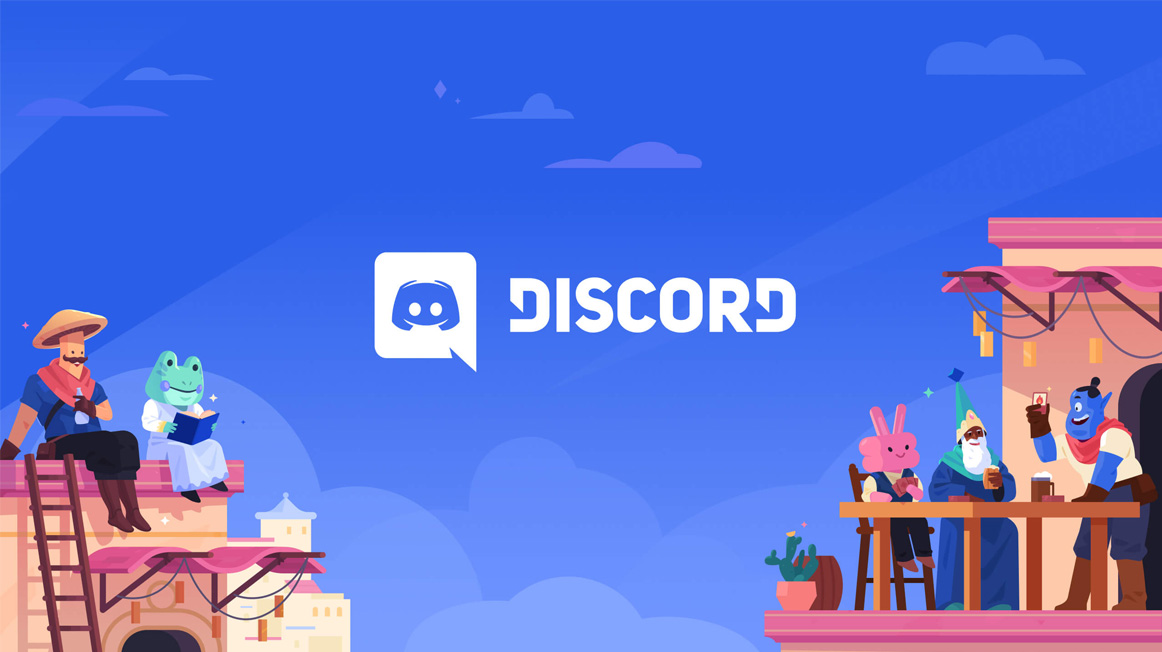
Discord là một trong những ứng dụng giao tiếp được nhiều người quan tâm và sử dụng nhất hiện nay. Được phát triển miễn phí cho cả smartphone và máy tính, Discord cho phép người dùng giao tiếp bằng văn bản hoặc giọng nói. Trước đây, ứng dụng hướng đến đối tượng là những người chơi game online như Liên minh huyền thoại, PUBG, để họ tương tác với nhau. Nhưng sau này, nó đã trở thành một phương tiện giao tiếp phổ biến để người dùng trò chuyện với nhau.
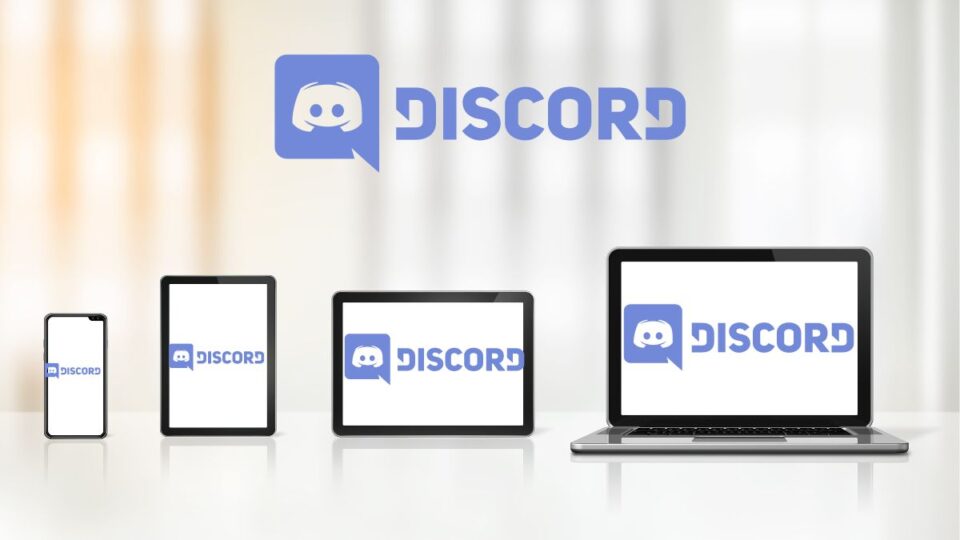
Một phần nguyên nhân dẫn đến sự thành công của ứng dụng chính là tác động của đại dịch Covid-19. Khi mọi người buộc phải giãn cách và làm việc từ xa phổ biến hơn, nó ảnh hưởng trực tiếp đến thoại quen giao tiếp thông thường. Bên cạnh đó, Discord cũng hoàn toàn miễn phí được nhiều người yêu thích và sử dụng.
Các tính năng nổi bật của Discord
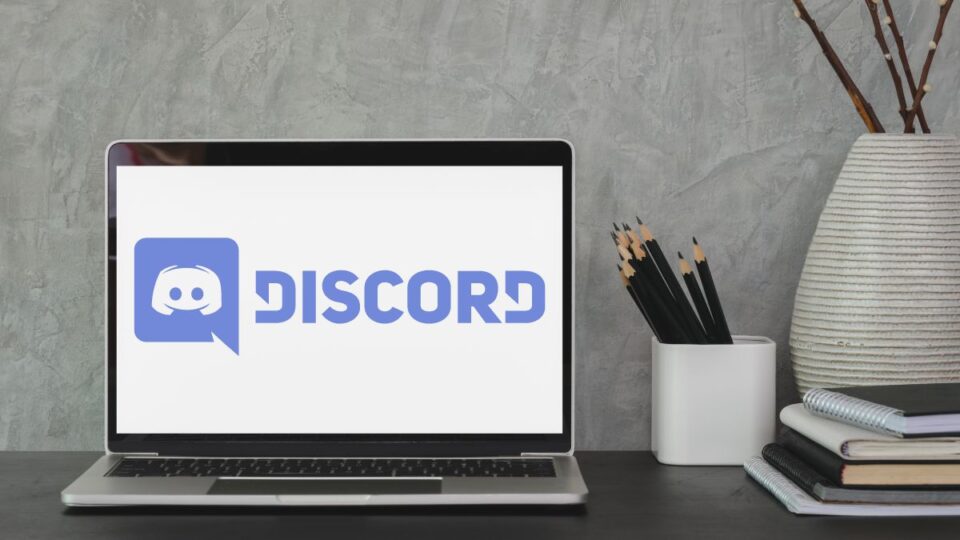
Giao diện thân thiện với người dùng
Discord được đánh giá cao bởi giao diện thân thiện với người dùng và dễ sử dụng. Tại các cộng đồng, người dùng sẽ tổ chức thành nhiều server và cho phép các thành viên tham gia.
Giao diện gồm ba không gian chính bao gồm:
Bên trái: hiển thị các kênh và server mà người dùng tham gia, hoạt động chính, nội dung của cộng đồng này.
Bên phải: hiển thị các thành viên trong tựa game và server mà họ tham gia. Đồng thời, không gian bên phải còn hiển thị trạng thái online, dễ dàng giúp người dùng xem ai đang trực tuyến.
Phần trung tâm: cho phép người dùng trò chuyện, trao đổi thông tin với nhau qua văn bản hoặc giọng nói.
Tối ưu hoá hiệu năng cho game thủ trên Discord Web

Discord Web là nền tảng truyền thông đa chức năng nhằm mang đến cho game thủ những trải nghiệm tốt nhất. Trong quá trình chơi game, thiết bị sử dụng sẽ tốn tài nguyên của RAM và Chip, do đó Discord Web luôn tập trung vào việc tối ưu hoá hiệu năng để tránh giật lag khi sử dụng ứng dụng trong khi chơi game.
Khử tạp âm trên discord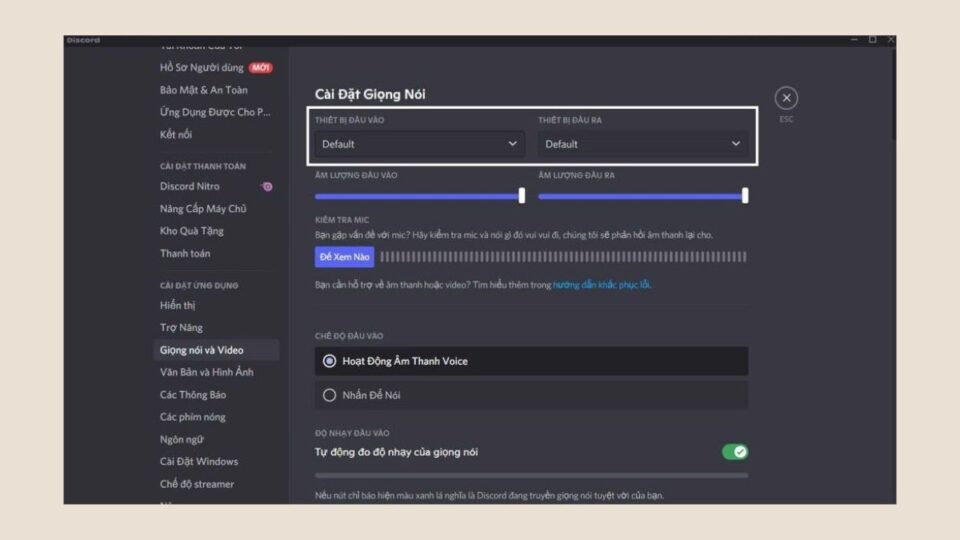
Ngoài ra, tính năng khử tạp âm trên Discord cũng được ưa chuộng bởi người dùng. Với tính năng này, người dùng có thể sử dụng ứng dụng trong môi trường tiếng ồn, như quán cà phê và nơi công cộng khác. Chỉ cần vào User Settings => Voice & Video => Automatically Determine Input Sensitivity là có thể kích hoạt tính năng này.
Phân loại thành viên dựa trên vai trò
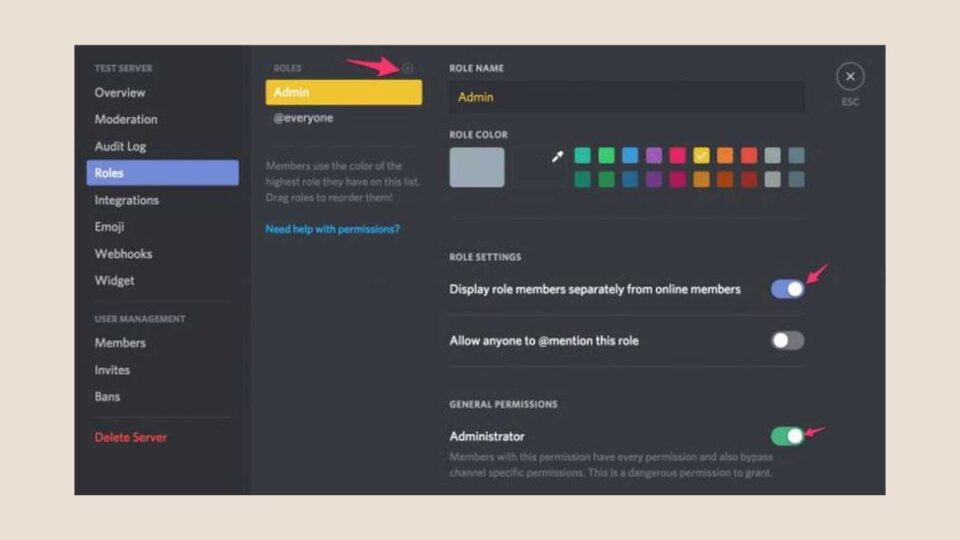
Discord Web còn cho phép phân loại thành viên dựa trên vai trò của họ và điều chỉnh màu sắc riêng biệt. Mỗi vai trò sẽ có một quyền hạn nhất định do chủ server định. Tính năng này giúp người dùng quản lý server của mình chặt chẽ và gửi thông báo cho những nhóm cụ thể.
Đa dạng hình thức giao tiếp
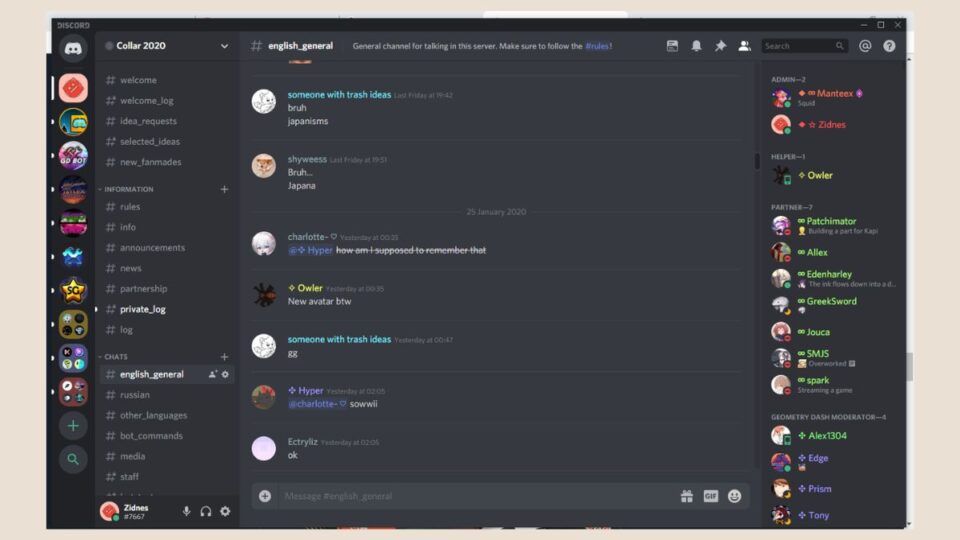
Discord Web cung cấp đa dạng hình thức giao tiếp, bao gồm văn bản (text) và giọng nói (voice chat). Điều này giúp người dùng kết nối với nhau một cách nhanh chóng và tiện lợi.
Discord Web hỗ trợ đa nền tảng
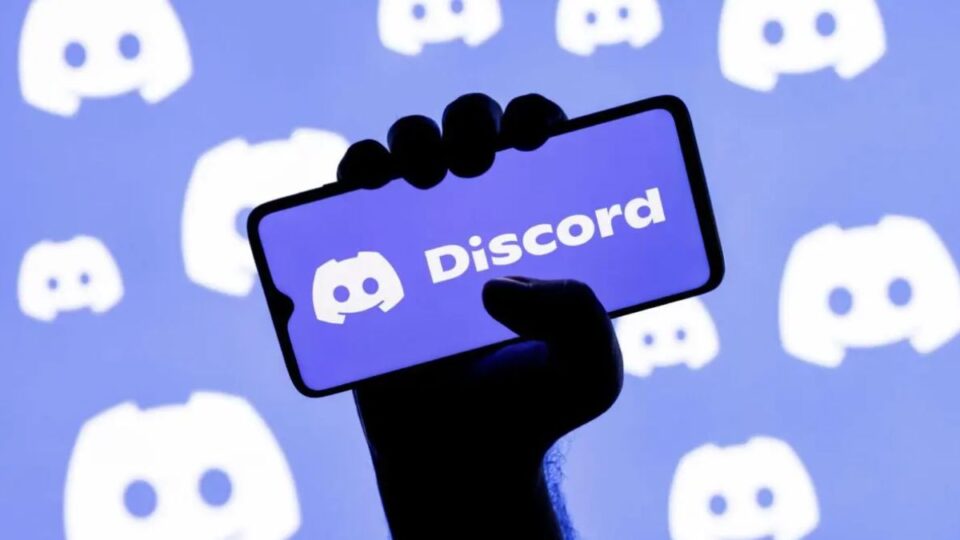
Ngoài ra, Discord Web hỗ trợ đa nền tảng trên các thiết bị di động sử dụng hệ điều hành iOS, Android và máy tính (MACOS, Windows, Linux). Điều này giúp người dùng sử dụng ứng dụng một cách thoải mái và dễ dàng trên bất kỳ thiết bị nào.
Bảo mật thông tin cho người dùng

Cuối cùng, Discord Manager giúp bảo mật thông tin cho người dùng bằng cách cung cấp link đến các cuộc trò chuyện bảo mật. Điều này giúp chỉ những người dùng được mời mới có thể tham gia vào cuộc trò chuyện.
Hướng dẫn sử dụng Discord trên điện thoại và máy tính năm 2023
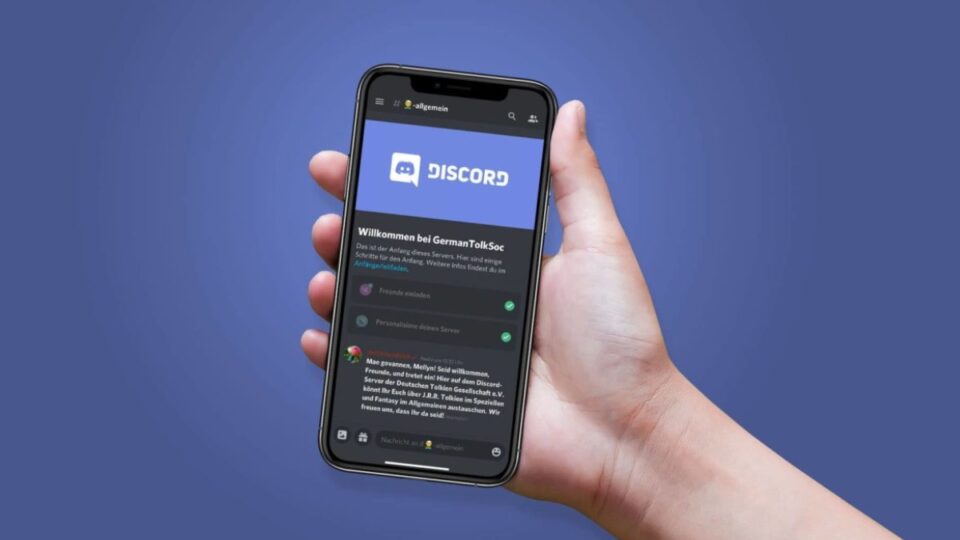
Bạn đang tìm hiểu cách đăng nhập và sử dụng Discord trên máy tính, PC hay tạo server mời bạn bè tham gia? Trong bài viết này, Sforum sẽ hướng dẫn bạn từng bước chi tiết để thực hiện những việc đó. Hãy cùng theo dõi nhé!
Cách đăng nhập Discord trên máy tính và điện thoại
Để đăng nhập Discord trên máy tính hay điện thoại, bạn có thể thực hiện theo các bước sau đây:
Bước 1: Truy cập vào link dưới đây,
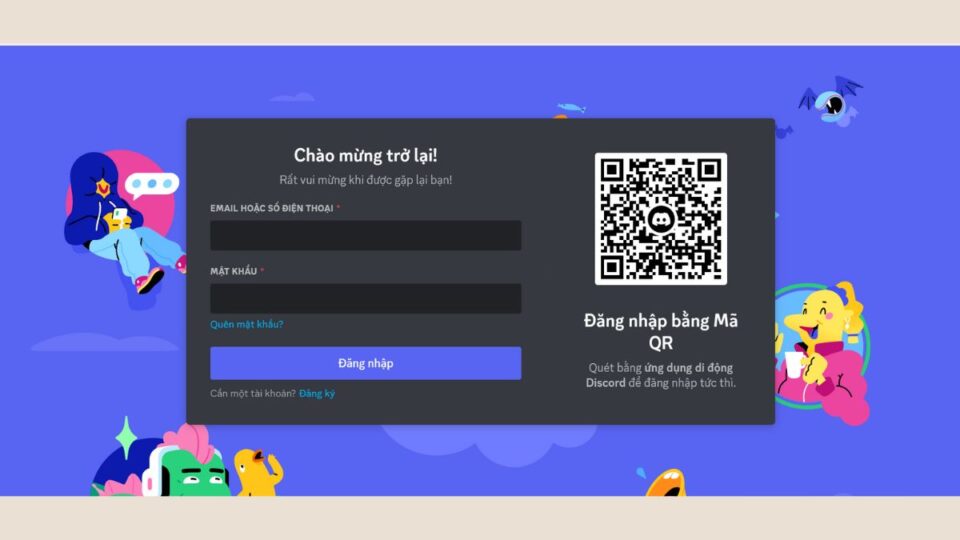
Bước 2: Đăng nhập tài khoản đã xác minh thông tin cá nhân như email, tên…
Cách tạo server Discord mời bạn bè tham gia
Để tạo server Discord và mời bạn bè tham gia, bạn có thể thực hiện các bước sau đây:
Bước 1: Đăng ký tài khoản thành công trên Discord, sau đó vào mục “Create My Own” để tạo server Discord.
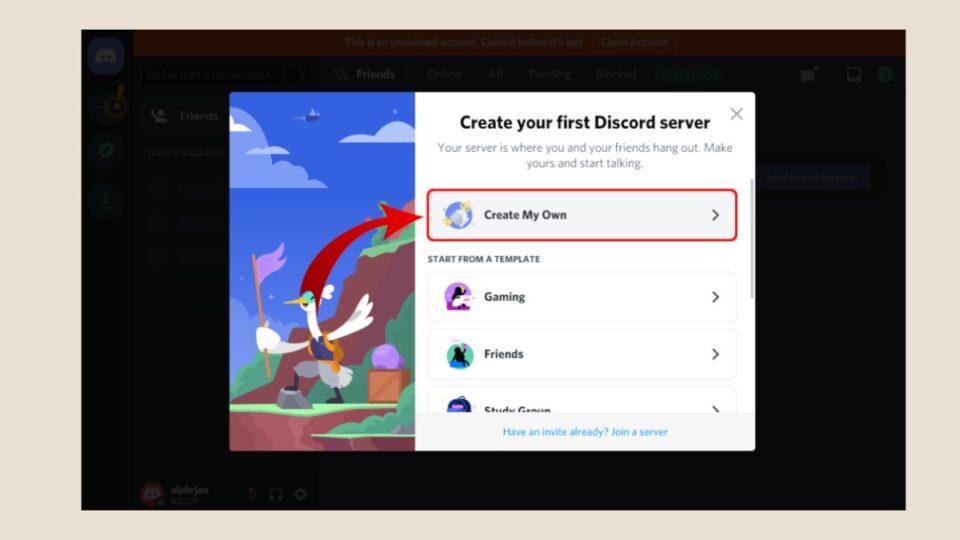
Bước 2: Chọn đối tượng để tham gia server như “For me and my Friend” (Dành cho mình và nhóm bạn bè) hoặc “For a club or community” (Dành cho cộng đồng).

Bước 3: Thiết lập thông tin cho server như tên, hình đại diện, sau đó chọn “Create”.
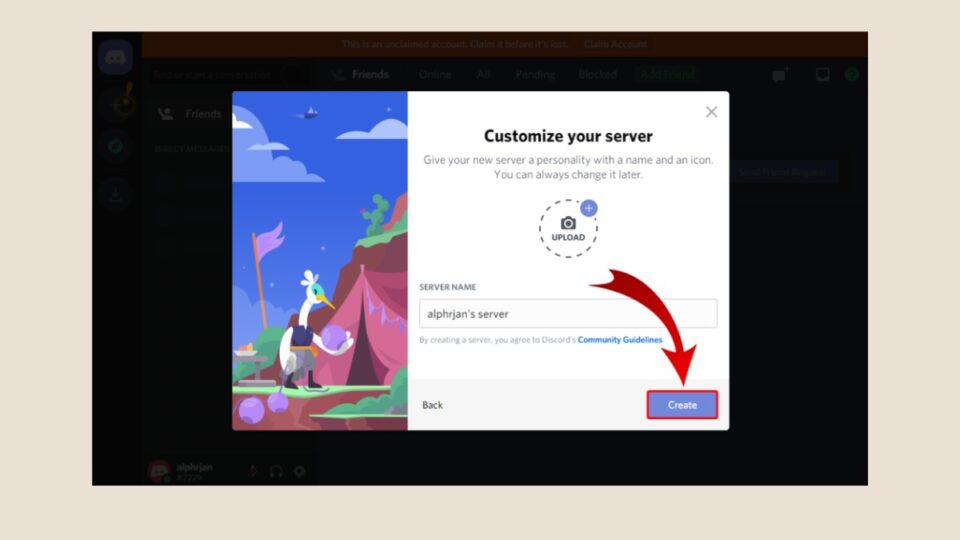
Bước 4: Sau khi giao diện server hiển thị, bạn có thể chọn mục “Invite your friend” để mời bạn bè tham gia.
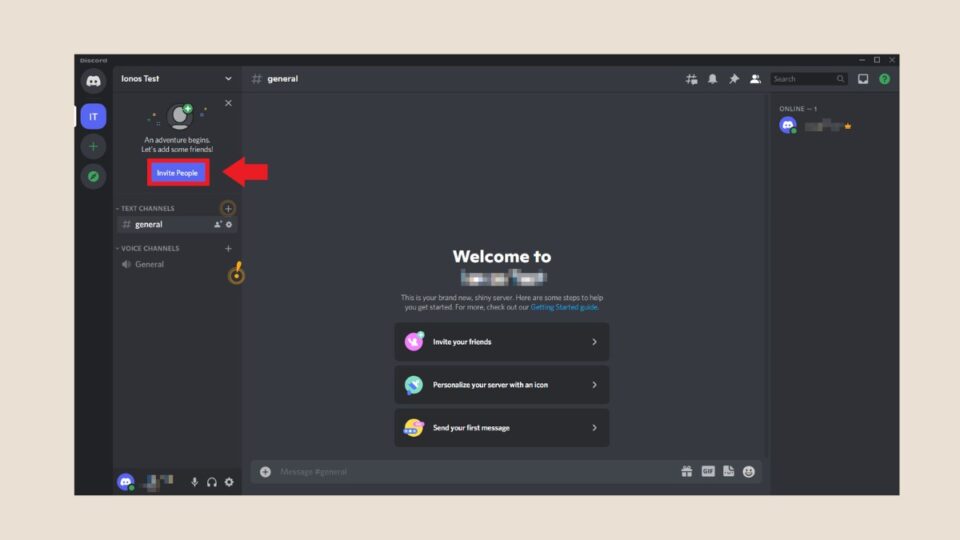
Bước 5: Hệ thống sẽ cung cấp cho bạn đường link riêng cho server, hãy copy đường link này và chia sẻ cho bạn bè. Hãy đánh dấu ô “Set this link to never expire” để đường link không bị hết hạn sau 7 ngày.
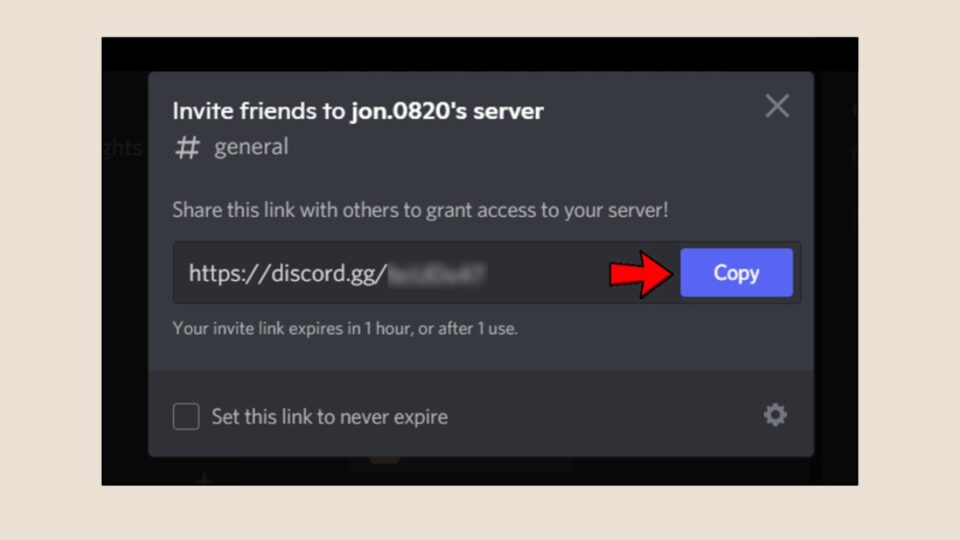
Cách tham gia server Discord khác đơn giản
Ngoài việc mời bạn bè tham gia vào server Discord của mình, bạn cũng có thể tham gia vào các server khác bằng các bước sau đây:
Bước 1: Trên màn hình hiển thị, chọn mục “Add a Server” (biểu tượng dấu +).
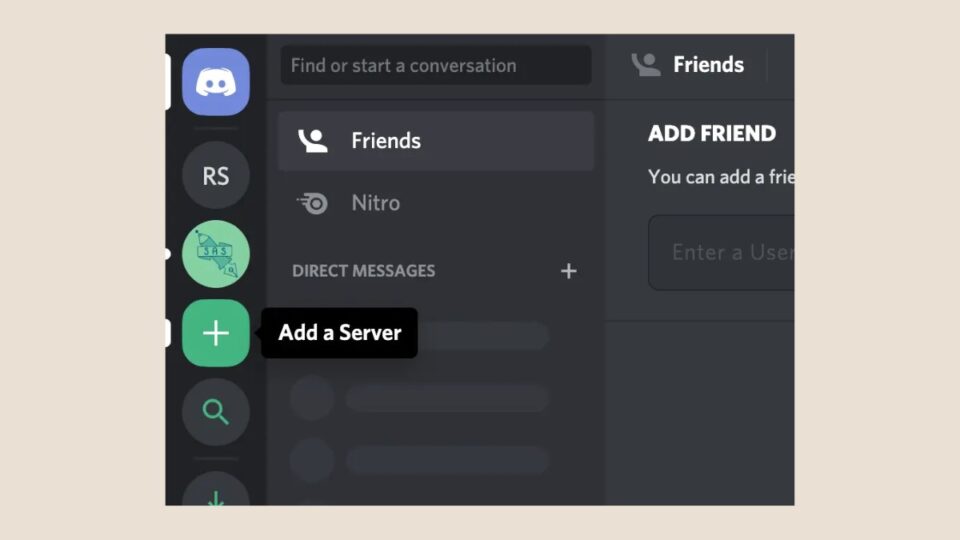
Bước 2: Chọn mục “Join a Server”.
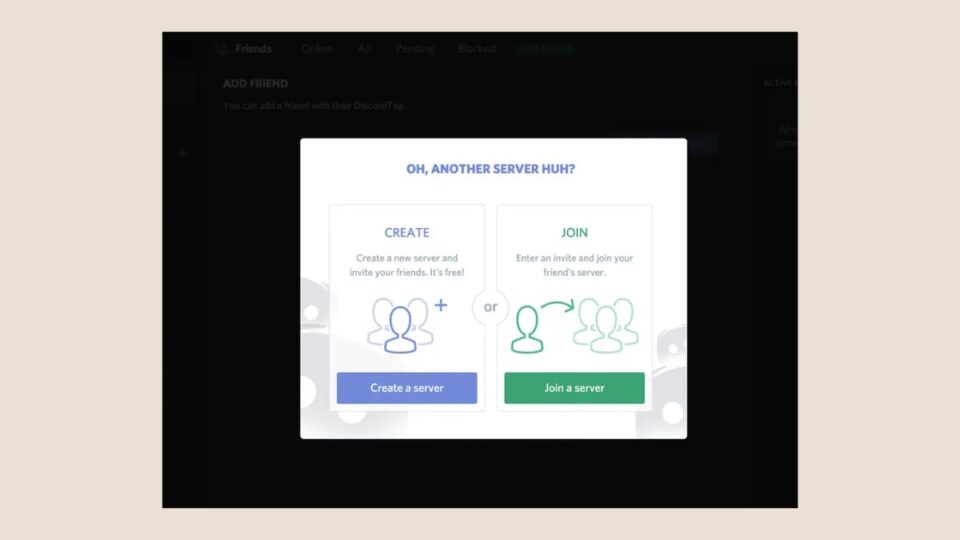
Bước 3: Điền đường link của server mà bạn muốn tham gia, sau đó chọn “Join Server”.
Hướng dẫn đăng ký tài khoản Discord miễn phí – Cách tạo và đăng ký tài khoản Discord
Nếu bạn đang muốn sử dụng ứng dụng Discord, hãy tham khảo hướng dẫn đăng ký tài khoản Discord miễn phí dưới đây. Bài viết sẽ giúp bạn tạo tài khoản Discord và đăng nhập vào trang web và PC một cách đơn giản và dễ dàng.
Bước 1: Truy cập vào trang web Discord, sau đó chọn “Đăng ký” (Register).
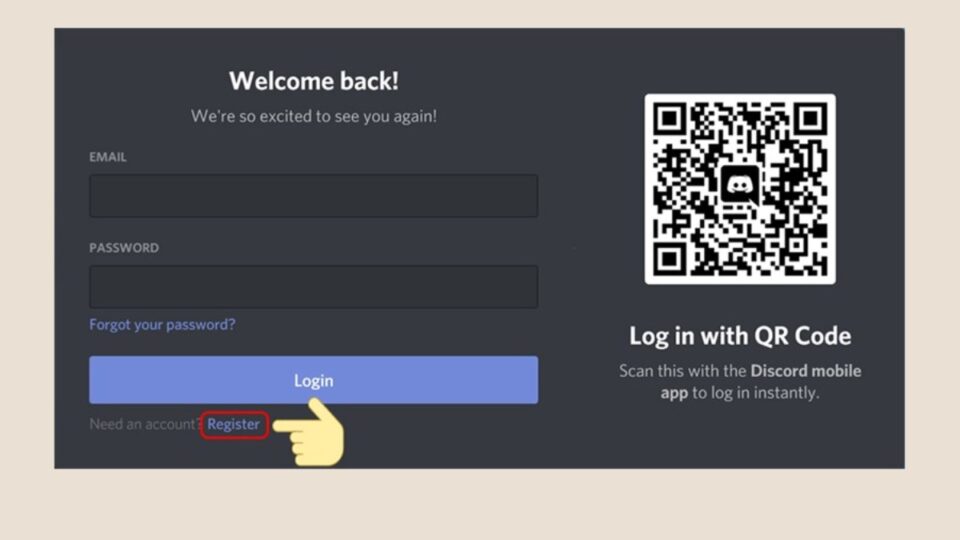
Bước 2: Điền đầy đủ thông tin vào các ô tên Email, Username (tên đăng nhập), Password (mật khẩu), Date of Birth (ngày sinh) và chọn “Tiếp tục” (Continue).
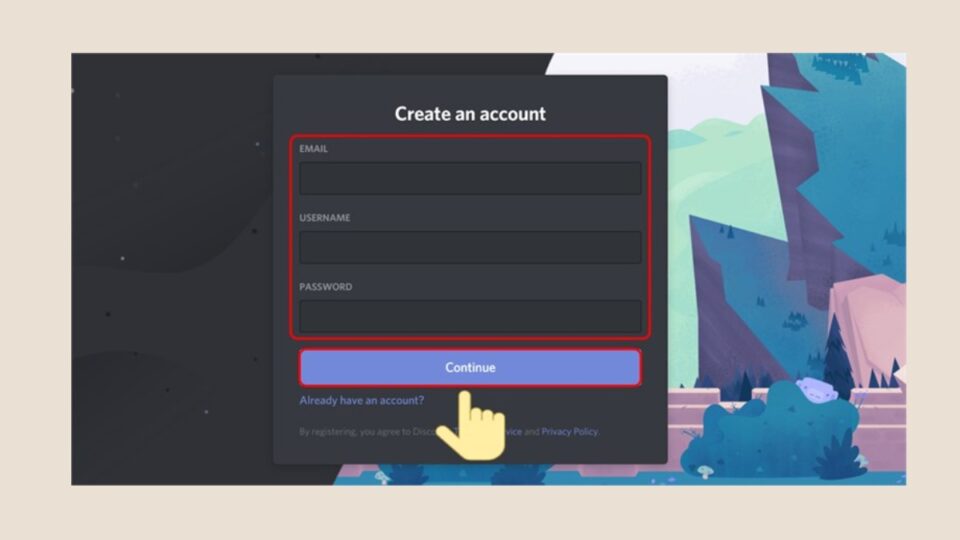
Bước 3: Nếu bạn muốn tạo một máy chủ (server) riêng, hãy chọn “Bắt đầu” (Get Started). Nếu không muốn tạo server riêng, hãy chọn “Bỏ qua” (Skip).
Bước 4: Truy cập vào email cá nhân vừa đăng ký, sau đó chọn “Xác minh Email” (Verify Email) để hoàn thành xác thực tài khoản.
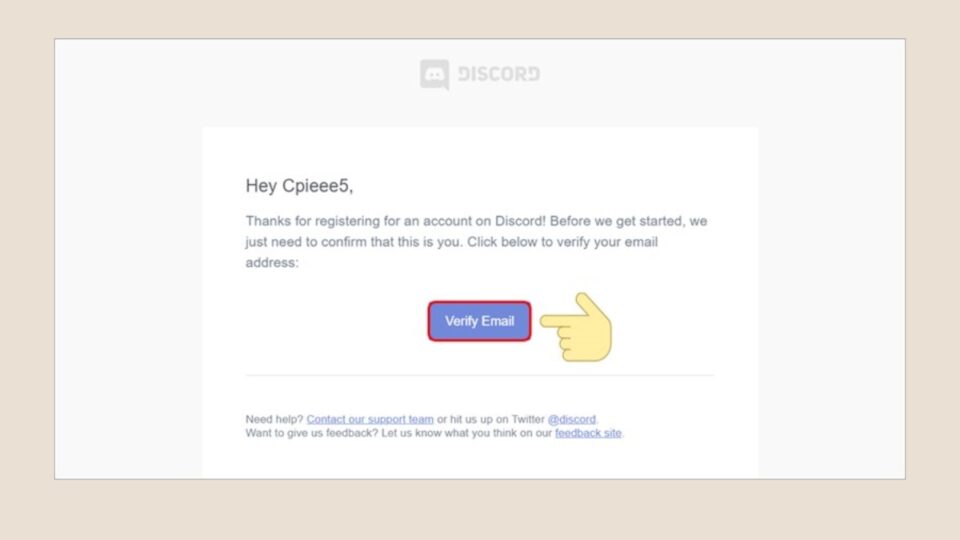
Bước 5: Sau khi hoàn thành các bước trên, bạn chỉ cần chọn “Tiếp tục” để bắt đầu sử dụng ứng dụng Discord.
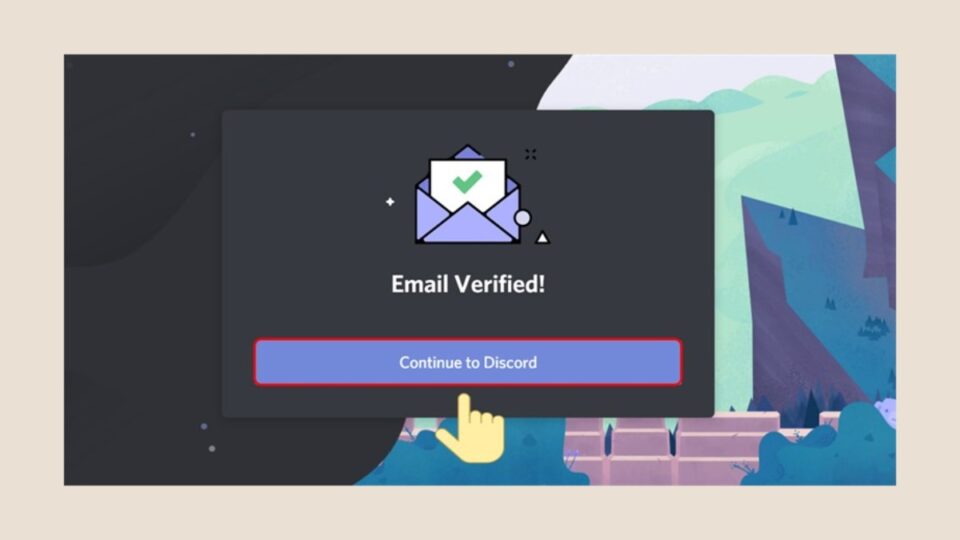
Tạm kết
Qua hướng dẫn trên, bạn đã biết Discord là gì. Cách tạo, đăng nhập và sử dụng Discord Web. Đừng quên theo dõi chúng tôi để cập nhật thêm nhiều thông tin bổ ích về công nghệ mới nhất.